文章詳情頁
Win7電腦聲音設置的方法
瀏覽:2日期:2022-10-31 14:33:59
電腦聲音不正常也是電腦常見故障之一,一般表現為沒有聲音,聲音小或者聲音變調之類的。Windows系統都會有一個音頻管理器來管理跟音頻有關的硬件的設置的,如果是設置的問題可以在此管理器中進行了。那Win7電腦聲音怎么設置?現在小編就和大家說一下Win7電腦聲音設置的方法。

方法如下:
1、先把你的音箱音頻線拔下來,暫時不連接上,在控制面板中打開硬件和聲音按鈕,出現的界面如下圖所示,點擊其中的音頻管理器:
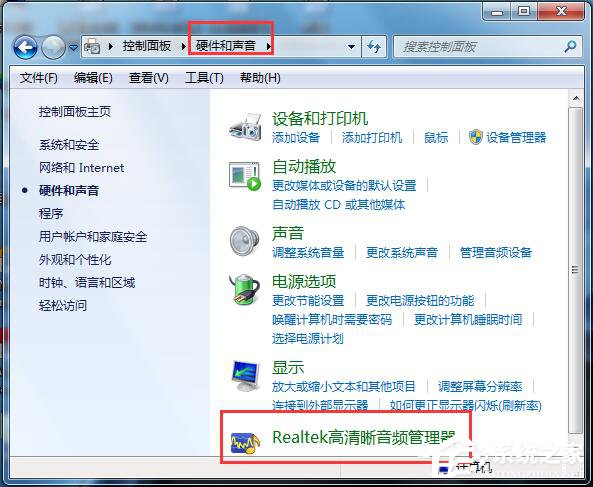
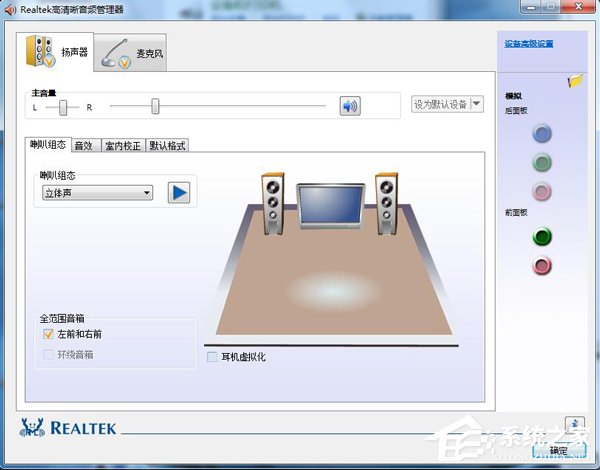
2、插上音箱音頻線,如果音頻線或音箱正常,此時電腦會提示檢測到新的音頻設備的,界面如下所示,如果沒有這個提示,說明你的音箱或線有問題,不用再在電腦上折騰了。

3、在上一步彈出的“目前連接的設備應辨識為”對話框,根據你插入的設備來選擇就行,這里我們是插入音箱嘛,所以勾選音源輸入即可,最后點擊確定
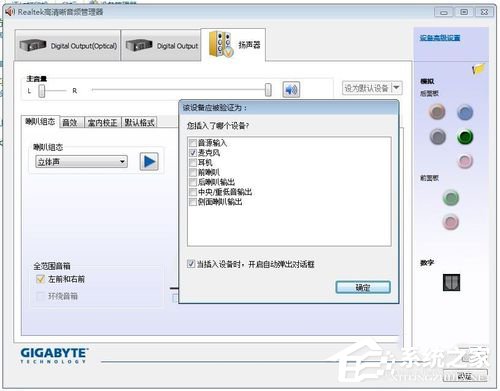
4、這樣我們的基本設置就好了,管理器就能識別我們的設備了。下來就是在這個界面中對我們的音頻輸出做各種設置了,界面相對簡單,并且是中文的,字面意思就知道是什么功能的,這里不再贅述。
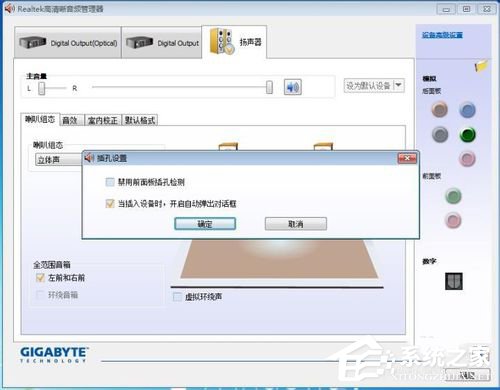
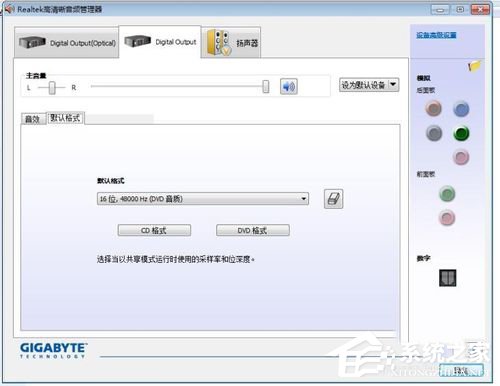
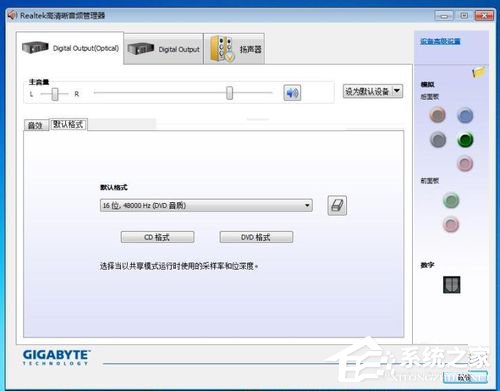
5、這些設置自己調整好后,便可打開音響,播放看看。如果設置正確,還是沒有聲音,或聲音不正常,那只能說是硬件問題啦!
Win7電腦聲音設置的方法就給大家詳細介紹到這里了。電腦聲音不正常這個是很正常的事情,設置回來就可以了。也不是什么很大的事情,如果通過上述的方法去設置了,還是不正常,那只能說是硬件問題啦!
相關文章:
1. 中興新支點操作系統全面支持龍芯3A3000 附新特性2. Win11系統搜索不到藍牙耳機怎么辦?Win11搜索不到藍牙耳機解決方法3. 鼠標怎么設置為左手? deepin20左手鼠標設置方法4. UOS怎么設置時間? 統信UOS顯示24小時制的技巧5. VMware Workstation虛擬機安裝VMware vSphere 8.0(esxi)詳細教程6. 統信UOS個人版(V201030)正式發布 新增功能匯總7. freebsd 服務器 ARP綁定腳本8. 如何從Windows 10升級到Windows 11?Win10升級到Win11的正確圖文步驟9. Mac版steam錯誤代碼118怎么解決?Mac版steam錯誤代碼118解決教程10. 電腦怎么安裝雙系統?Win11 和 Win7雙系統安裝圖文教程
排行榜

 網公網安備
網公網安備